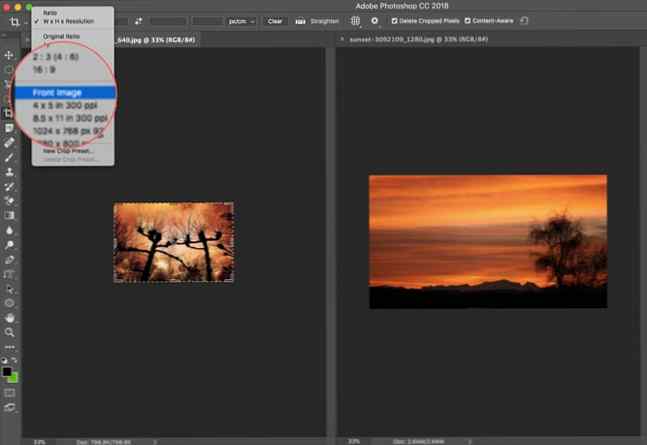Cum să tăiați imaginile în Photoshop

O fotografie prost compusă Cum se compune o fotografie: 5 reguli esențiale de urmat Cum se compune o fotografie: 5 reguli esențiale de urmat Dacă doriți să obțineți foarte bine la fotografie, există câteva reguli vitale în jurul compoziției imaginilor pe care ar trebui să le luați în considerare. Iată cinci dintre cele mai importante. Citiți mai multe pot fi adesea setate chiar în Adobe Photoshop cu ceva la fel de simplu ca și instrumentul Crop. Aflați trucurile pentru trunchierea unei fotografii, modelarea cadrului, focalizarea pe subiectul potrivit și chiar schimbarea perspectivei scenei.
Datorită celor mai recente versiuni ale Adobe Photoshop CC, puteți chiar îndrepta o fotografie înclinată fără a scădea conținutul. Mai multe despre asta mai târziu. Să vedem cum să folosim instrumentul Crop în Photoshop CC 2018.
Cum se face o plantare de bază în Photoshop
Instrumentul de decupare din Photoshop CC 2018 oferă mai multe opțiuni, chiar dacă funcția de bază rămâne aceeași: schimbarea dimensiunii unei imagini. Cultură de bază are trei etape:
- Selectează A decupa instrument din bara de instrumente. Culorile de decupare sunt afișate pe marginile imaginii. Puteți utiliza, de asemenea C ca scurtătură de la tastatură.

- Glisați mânerele de colț pentru a decupa imaginea sau puteți doar să faceți clic și să trageți oriunde în imagine pentru a seta cultura
frontiere. De asemenea, puteți specifica Opțiunile de decupare de pe bara de control.
- Lovit introduce pentru a termina cultura.
Notă: În bara de opțiuni, puteți activa funcția Ștergeți pixelii tăiați opțiunea de a șterge orice pixeli care se află în afara zonei de culturi. Acești pixeli sunt pierduți și nu sunt disponibili pentru ajustări ulterioare. Alternativ, nu selectați opțiunea când doriți să păstrați pixelii pentru ajustări ulterioare.
Dar puterea de recoltare a Photoshop-ului nu se termina aici. Fotografii pot aplica alte câteva îmbunătățiri cu opțiunile de cultura oferite.
Cum de a îndrepta o fotografie cu conștientizarea conținutului
Completați spațiile lipsă atunci când îndreptați o fotografie, extindeți o fotografie dincolo de dimensiunea normală sau rotiți ușor o imagine.
- Selectează Instrument de curățare> Bara de opțiuni> Conținut conștient. Dreptunghiul culturii include acum întreaga imagine.
- Utilizați mânerele marquee în jurul imaginii pentru a îndrepta, roti sau extinde zona imaginii. Faceți clic pe marcajul din dreapta pentru a anula modificările. Photoshop umple inteligent spațiul sau zonele suplimentare din imagine.

Cum să tăiați două imagini la aceeași dimensiune
Puteți recupera rapid două documente cu diferite rapoarte de aspect la aceeași dimensiune cu instrumentul Crop. Aceasta este cea mai rapidă metodă fără a compara dimensiunile imaginilor celor două fotografii.
- Deschideți cele două imagini una lângă cealaltă și măriți-le la același procentaj. Imaginea din stânga este dimensiunea țintă din acest exemplu.
- Selectează A decupa instrument. Alege Imaginea din față din lista în lățime - înălțime - rezoluție. Aceasta plasează lățimea, înălțimea și rezoluția imaginii în bara de opțiuni.
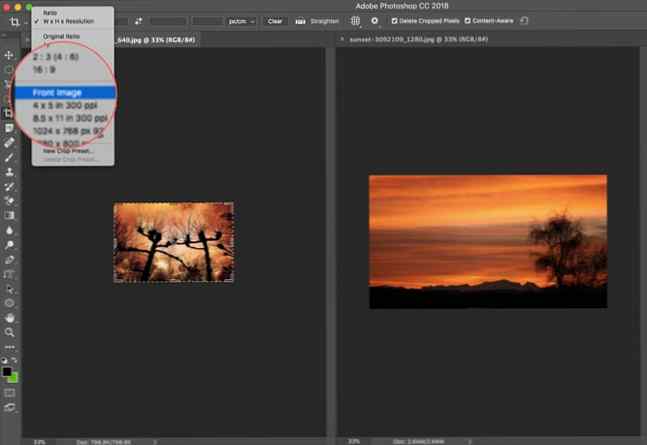
- Apoi, selectați a doua imagine cu un clic. Repoziționați cultura dorită și apăsați Enter. Cele două imagini vor avea aceeași dimensiune.
Există și alte trucuri implicate în instrumentul de recoltare. Dar acestea vă vor ajuta să redimensionați rapid și să decupați orice fotografie din Photoshop.
Opțiunile suplimentare au ajutat la retualizarea fotografiilor?
Explorați mai multe despre: Adobe Photoshop.